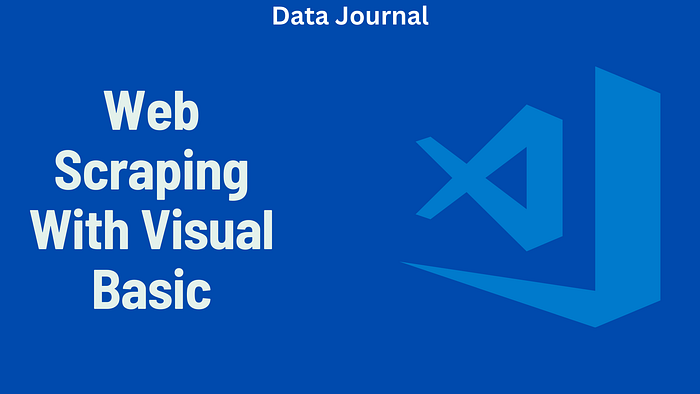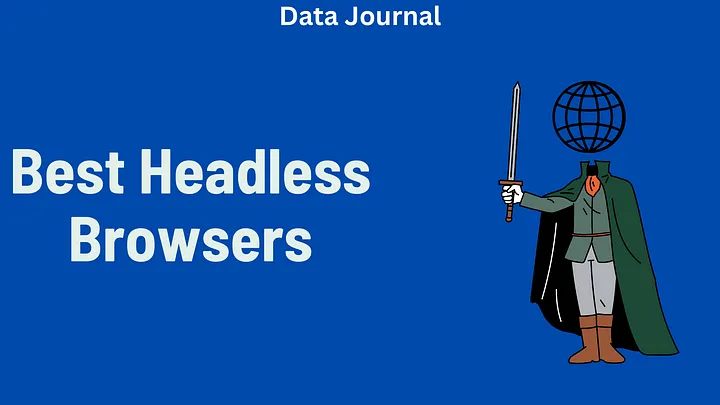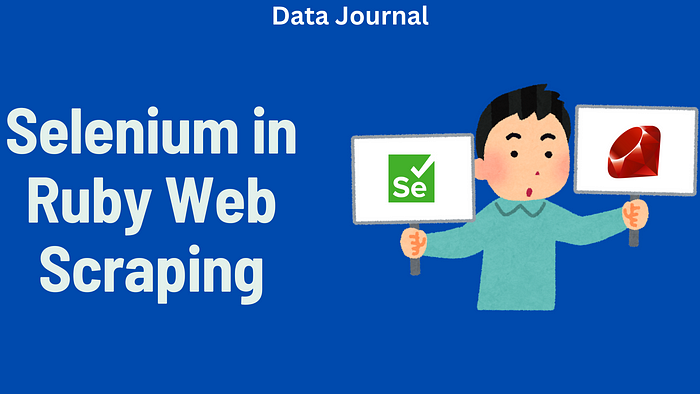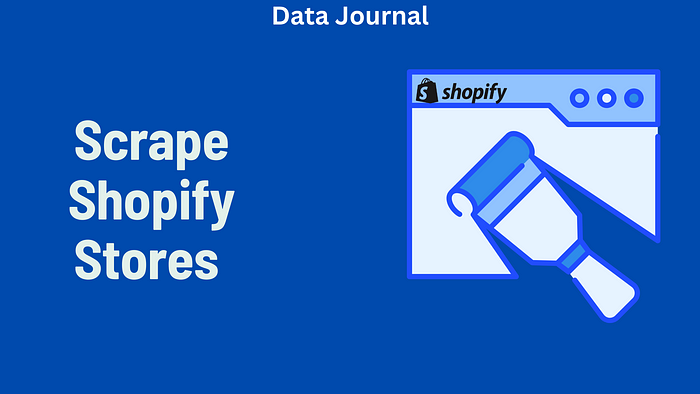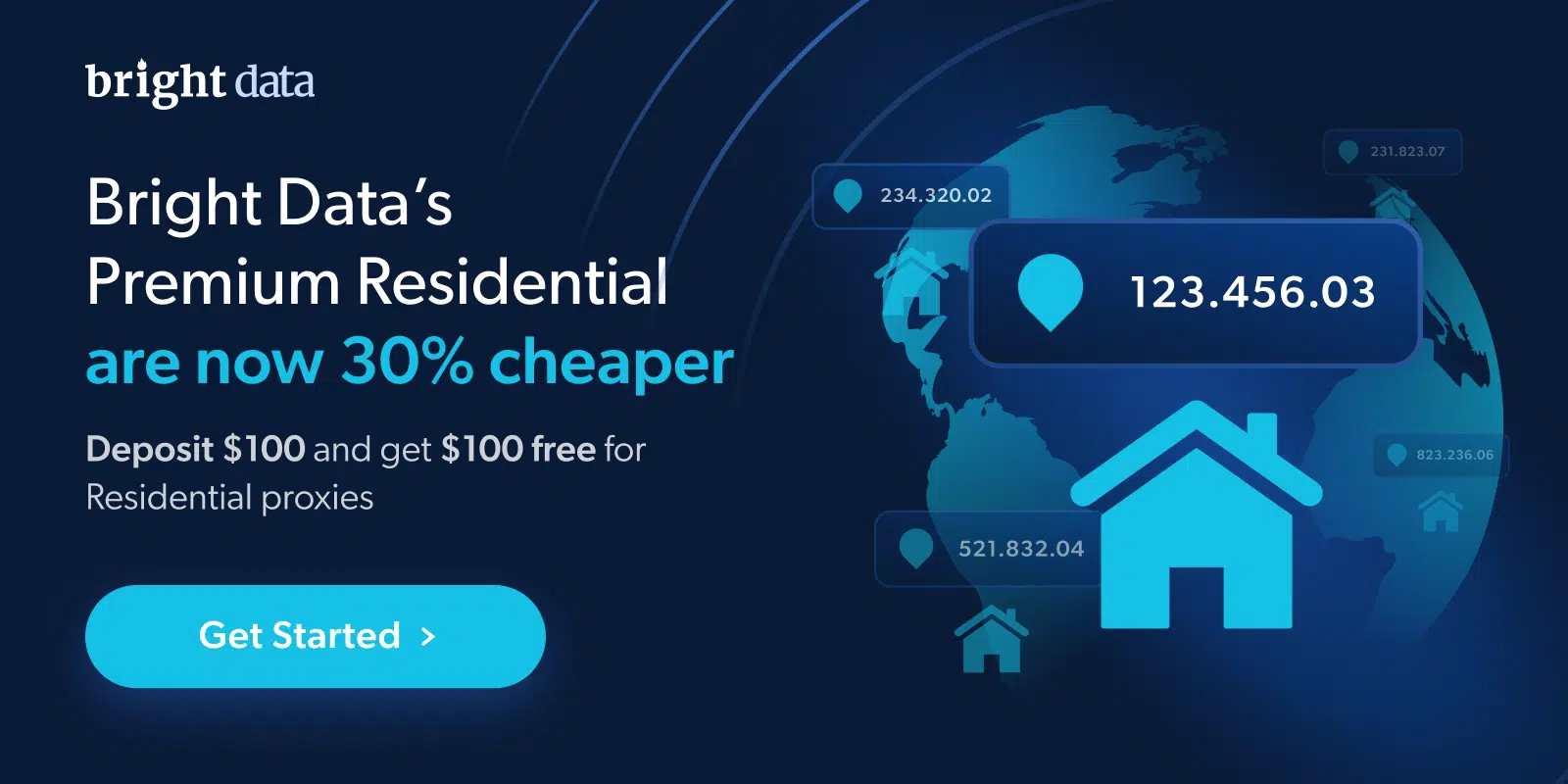2025 年 Visual Basic 网页抓取的最全教程
我将指导你设置环境并构建一个功能强大的 scraper。我还会介绍一些从真实网站中抓取数据所需的工具和技术。最后,您将对如何开始使用 Visual Basic 进行网络刮擦有一个扎实的了解。
什么是网络抓取?
网络搜刮是指从网站中提取数据的过程。通常情况下,收集数据的方法是向网页发送 HTTP 请求,检索 HTML 源代码,然后解析代码以提取有用信息。这可能包括电子商务网站上的产品价格、博客文章标题或公司联系信息等任何内容。
许多开发人员更喜欢 Python 或 JavaScript 等语言,因为这些语言拥有广泛的生态系统和专门用于网络刮擦任务的库。不过,Visual Basic 也是一种实用的选择,尤其是对于那些熟悉该语言和 .NET 框架的人来说。
需要抓取 JavaScript 繁重或受保护的网站?
Visual Basic 与 HtmlAgilityPack 的结合非常适合静态内容,但在处理 JavaScript 较多的页面或受反僵尸系统保护的网站时,它就会显得力不从心。如果您要进行大规模搜索,或需要处理动态内容,请考虑使用以下工具 扫描浏览器.它是一个完全可管理的浏览器自动化解决方案,可处理 JavaScript 渲染、验证码解决和 IP 旋转,而无需自己管理无头浏览器。
当基于 Visual Basic 或 .NET 的工具受到现代网站的限制时,这可能是一个有用的替代方案。
为什么使用 Visual Basic 进行网络抓取?
Visual Basic 之所以能成为网络搜刮的最佳选择,有几个原因:
- 简单语法:Visual Basic 提供了直观易懂的语法,非常适合刚开始使用网络搜索的用户。
- 与 .NET 的互操作性:Visual Basic 与 .NET 生态系统无缝集成,允许您使用强大的 .NET 库,如 Html Agility Pack (HAP),它在 HTML 解析方面非常流行。
- 成熟的集成开发环境:Visual Basic 有强大的开发环境(如 Visual Studio)支持,其中包括强大的调试、测试和生产工具。
- 与现代图书馆兼容:您可以将 Visual Basic 与 PuppeteerSharp 等其他高级工具结合使用,以处理 JavaScript 繁重的网站,从而使其成为执行各种搜索任务的通用工具。
尽管 Visual Basic 可能不是人们想到的第一种用于网络搜刮的语言,但它却能取得很好的效果,尤其是在与增强其功能的库和工具相结合时。
设置 Visual Basic 环境
在开始编写 Web scraper 之前,您需要设置开发环境。这包括安装 .NET、选择集成开发环境和添加必要的库。
步骤 1:安装 .NET SDK
Visual Basic 与 .NET framework因此,您需要安装最新版本的 .NET SDK。截至 2025 年,推荐版本为 .NET 8.0。您可以从微软官方网站下载 .NET SDK,并按照说明进行安装。
第 2 步:选择 IDE
要编写和运行 Visual Basic 脚本,您需要一个集成开发环境(IDE)。最流行的选择是 Visual Studio它为 .NET 语言提供全面支持。您可以下载免费的 Visual Studio 2022 Community Edition for Windows 或 macOS。
如果您喜欢更轻的 IDE、 Visual Studio 代码 .NET扩展是一个不错的选择。它轻便、快速,支持 Visual Basic 开发所需的所有功能。
第 3 步:安装必要的程序库
使用 Visual Basic 进行网络抓取通常需要一些外部库。其中一个对 HTML 解析最有用的库是 Html 敏捷包 (HAP).您还需要 HtmlAgilityPack.CssSelectors 库来处理 CSS 选择器,从而简化了从 HTML 元素中提取数据的过程。
要安装这些库,请在终端中使用以下命令:
dotnet 添加包 HtmlAgilityPack
dotnet 添加包 HtmlAgilityPack.CssSelectors
此外,如果您计划将搜刮到的数据导出为 CSV 文件,请使用 CsvHelper 库是必不可少的。您可以使用
dotnet 添加软件包 CsvHelper
安装好这些库后,您就可以开始编写 Visual Basic Web scraper 了。
构建网络抓取器分步指南
既然环境已经设置好了,那我们就来从头开始构建一个网络搜刮器。
步骤 1:创建新的 Visual Basic 项目
打开终端,导航到要创建项目的目录,然后运行以下命令:
dotnet new 控制台 - 框架 net8。0 - 语言 VB
这将在 Visual Basic 中创建一个以 .NET 8.0 框架为目标的新控制台应用程序。在你喜欢的集成开发环境(如 Visual Studio 或 Visual Studio Code)中打开新创建的文件夹。
在 Program.vb 文件中,你会看到一个简单的 "Hello World!" 程序。您将从这里开始添加网络搜索代码。
第 2 步:安装并导入 HtmlAgilityPack
要抓取一个网站,需要下载并解析目标页面的 HTML 内容。这就是 HtmlAgilityPack 就会发挥作用。在 Program.vb 文件中,在文件顶部添加以下导入语句:
进口 HtmlAgilityPack
现在,创建一个 HtmlWeb 实例来加载网页:
Dim web As New HtmlWeb()
Dim document = web.Load("https://www.example.com")
这将把目标网页的 HTML 内容加载到一个 HtmlDocument 对象中。
步骤 3:从网页中提取数据
获得 HTML 文档后,可以使用各种方法提取特定元素。查找元素的最简单方法是使用 XPath 或 CSS 选择器.在本教程中,我们将使用 CSS 选择器 来选择产品名称、价格和 URL 等元素。
要安装必要的 CSS 选择器扩展,请在终端运行以下命令:
dotnet 添加包 HtmlAgilityPack.CssSelectors
现在,您可以在 Program.vb 文件中查询 HTML 文档中的特定元素。例如,如果要从产品元素列表中提取产品名称和价格,可以使用 QuerySelector 方法:
Dim productHTMLElement = document.DocumentNode.QuerySelector("li.product")
Dim name = HtmlEntity.DeEntitize(productHTMLElement.QuerySelector("h2").InnerText)
Dim price = HtmlEntity.DeEntitize(productHTMLElement.QuerySelector(".价格").InnerText)
这段代码将选择页面上的第一个产品元素,提取产品名称及其价格。
步骤 4:循环浏览多个产品
要从页面上抓取多个产品,可使用 QuerySelectorAll 方法,该方法会返回所有匹配的元素。然后,您就可以对它们进行循环,提取所需的数据。
Dim productHTMLElements = document.DocumentNode.QuerySelectorAll("li.product")
For Each 产品HTMLElement In 产品HTMLElements
Dim name = HtmlEntity.DeEntitize(productHTMLElement.QuerySelector("h2").InnerText)
Dim price = HtmlEntity.DeEntitize(productHTMLElement.QuerySelector(".价格").InnerText)
Console.WriteLine("产品名称:" & name)
Console.WriteLine("产品价格:" & 价格)
Console.WriteLine()
Next
该循环将遍历所有产品元素,并打印出每个产品的名称和价格。
第 5 步:存储搜索到的数据
既然已经采集了数据,你可能想将其存储起来,以便进一步分析。一种常用的数据存储方式是 CSV 文件。
要将数据导出到 CSV 文件,首先要定义一个产品类来保存刮擦的信息:
公众 班级 Product
公众 财产 名称 As String
公众 财产 价格 As String
End 班级
那么,创建一个列表 of 产品对象 和 添加扫描数据 至 名单:
Dim products As New 列表(的 产品)()
For Each 产品HTMLElement In 产品HTMLElements
Dim name = HtmlEntity.DeEntitize(productHTMLElement.QuerySelector("h2").InnerText)
Dim price = HtmlEntity.DeEntitize(productHTMLElement.QuerySelector(".价格").InnerText)
products.Add(New Product 与 {.Name = name, .Price = price})
Next
最后,使用 CsvHelper 库 至 写入数据 至 CSV 文件:
使用 作家 As New StreamWriter("products.csv")
使用 csv As New CsvWriter(writer, CultureInfo.InvariantCulture)
csv.WriteRecords(products)
End 使用
End 使用
步骤 6:运行抓取工具
至此,Visual Basic Web scraper 应该可以完全正常运行了。使用
dotnet run
脚本完成后,你应该会在项目文件夹中看到一个 products.csv 文件,其中包含了刮取的产品数据。
网络搜索高级技术
现在,您已经构建了一个基本的网络搜刮器,让我们来探索一些高级技术,以处理更复杂的情况。
网络抓取抓取多个网页
许多网站对其内容进行分页,这意味着您需要抓取多个页面来收集所有数据。这个过程被称为网络爬行。您可以按照以下步骤在 Visual Basic 中实现网络爬行:
- 识别分页链接:首先,确定页面上的分页链接(如 "下一页"、"上一页 "或页码)。
- 页面排队:使用队列存储要搜刮页面的 URL。首先添加第一个页面的 URL。
- 搜索网页:释放 URL、加载页面、提取数据,并寻找新的分页链接添加到队列中。
避免被发现
网络刮擦有时会触发反机器人措施。为了避免被检测到,可以设置 User-Agent 标题,模拟真实的浏览器。您还可以使用 代理 轮换 IP 地址,降低被屏蔽的风险。
Dim userAgent As String = "Mozilla/5.0 (Windows NT 10.0; Win64; x64) AppleWebKit/537.36 (KHTML, like Gecko) Chrome/121.0.0.0 Safari/537.36"
web.UserAgent = userAgent
通过设置 User-Agent 标头和使用代理,可以让你的网络搜刮脚本更难被发现。
处理 JavaScript 繁重的页面
如果您要扫描的页面依赖 JavaScript 来加载内容,您可能需要使用无头浏览器,如 PuppeteerSharp.通过该工具,您可以控制无头浏览器渲染页面,并在提取数据前执行 JavaScript。
dotnet add package PuppeteerSharp
PuppeteerSharp 是一个功能强大的库,可用于处理 JavaScript 繁重的页面和抓取动态内容。
结论
在本教程中,我们将为您介绍使用 Visual Basic 开始 Web scraping 所需的一切。从设置开发环境到编写功能齐全的网络刮擦程序,您现在已经掌握了从网站中提取有价值数据的工具。
请记住,Visual Basic 可能不是最受欢迎的网络抓取工具,但它的简单性使其成为构建抓取工具的绝佳选择。按照本指南的要求,探索网络爬行和 JavaScript 渲染等高级技术,您就可以为各种用例创建复杂的刮擦工具。祝你搜刮愉快!